iPad-Benutzerhandbuch
- Willkommen
- Neue Funktionen in iOS 12
-
- Beenden des Ruhezustands und Entsperren
- Grundlegende Gesten
- Erlernen von Gesten für Modelle mit Face ID
- Erkunden des Home-Bildschirms und der Apps
- Ändern der Einstellungen
- Aufnehmen eines Bildschirmfotos
- Anpassen der Lautstärke
- Ändern oder Ausschalten von Tönen
- Suchen nach Inhalten
- Verwenden und Anpassen des Kontrollzentrums
- Anzeigen und Verwalten der Ansicht „Heute“
- Zugriff auf Funktionen aus dem Sperrbildschirm
- Reisen mit dem iPad
- Festlegen von Bildschirmzeit, Konditionen und Beschränkungen
- Synchronisieren deines iPad mithilfe von iTunes
- Aufladen der Batterie und Prüfen der Batterielaufzeit
- Bedeutung der Statussymbole
-
- Meine Freunde suchen
- Mein iPhone suchen
-
- Schreiben einer E-Mail-Nachricht
- Adressieren und Senden von E-Mail-Nachrichten
- Anzeigen einer E-Mail-Nachricht
- Speichern eines E-Mail-Entwurfs
- Markieren und Filtern von E-Mail-Nachrichten
- Verwalten deiner E-Mail-Nachrichten
- Suchen nach einer E-Mail-Nachricht
- Löschen und Wiederherstellen von E-Mail-Nachrichten
- Umgang mit Anhängen
- Drucken von E-Mail-Nachrichten
- Maßband
-
- Konfigurieren von iMessage
- Senden und Empfangen von Nachrichten
- Animieren von Nachrichten
- Teilen von Fotos, Videos und Audionachrichten
- Verwenden von mit iMessage kompatiblen Apps
- Verwenden von Animoji und Memoji
- Senden eines Digital Touch-Effekts
- Senden und Empfangen von Geldbeträgen mit Apple Pay
- Ändern von Mitteilungen
- Filtern, Blockieren und Löschen von Nachrichten
-
- Anzeigen von Fotos und Videos
- Bearbeiten von Fotos und Videos
- Verwalten von Fotos in Alben
- Suchen in der App „Fotos“
- Fotos und Videos teilen
- Anzeigen von Rückblicken
- Suchen nach Personen auf Fotos
- Durchsuchen von Fotos nach Aufnahmeort
- Verwenden von iCloud-Fotos
- Teilen von Fotos mittels geteilter Alben in iCloud
- Verwenden des Albums „Mein Fotostream“.
- Importieren von Fotos und Videos
- Drucken von Fotos
- Aktien
- Tipps
-
- Teilen von Dokumenten aus Apps
- Teilen von Dateien aus iCloud Drive
- Teilen von Dateien mittels AirDrop
-
- Einrichten der Familienfreigabe
- Teilen von Käufen mit Familienmitgliedern
- Genehmigen von Käufen aktivieren
- Ausblenden von Käufen
- Teilen von Abonnements
- Teilen von Fotos, eines Kalenders oder anderer Objekte mit Familienmitgliedern
- Vermisstes Gerät eines Familienmitglieds orten
- Bildschirmzeit für ein Familienmitglied einrichten
-
- Mit dem iPad geliefertes Zubehör
- Verbinden von Bluetooth-Geräten
- Streamen von Audio- und Videoinhalten an andere Geräte
- Verbinden mit TV-Gerät, Projektor oder Monitor
- Steuern der Audiowiedergabe auf mehreren Geräten
- Apple Pencil
- Verwenden von Smart Keyboard und Smart Keyboard Folio
- Verwenden eines Magic Keyboard
- AirPrint
- Handoff
- Verwenden der universellen Zwischenablage
- Tätigen und Annehmen von WLAN-Anrufen
- Instant Hotspot
- Persönlicher Hotspot
- Übertragen von Dateien mit iTunes
-
-
- Festlegen eines Codes
- Einrichten von Face ID
- Einrichten von Touch ID
- Ändern des Zugriffs auf Objekte bei gesperrtem iPad
- Erstellen von Passwörtern für Websites und Apps
- Teilen von Passwörtern für Websites und Apps
- Zusätzliche Sicherheit für deine Apple-ID
- Konfigurieren des iCloud-Schlüsselbunds
- Verwenden von VPN
-
- Neustarten des iPad
- Aktualisieren der iOS-Software
- Erstellen eines Backups deines iPad
- Zurücksetzen des iPad auf die Standardwerte
- Wiederherstellen des iPad
- Verkaufen oder Verschenken deines iPad
- Löschen des gesamten Inhalts und aller Einstellungen
- Installieren oder Entfernen von Konfigurationsprofilen
-
- Einführung in die Funktionen der Bedienungshilfe
- Kurzbefehle zur Bedienungshilfe
-
-
- Aktivieren und Einüben von VoiceOver
- Ändern der VoiceOver-Einstellungen
- Erlernen von VoiceOver-Gesten
- iPad mit VoiceOver-Gesten bedienen
- Steuern von VoiceOver mithilfe des Rotors
- Verwenden der Bildschirmtastatur
- Schreiben mit dem Finger
- Steuern von VoiceOver mit einem Magic Keyboard
- Eingeben von Braillezeichen auf dem Bildschirm bei Verwendung von VoiceOver
- Verwenden einer Braillezeile
- Verwenden von VoiceOver in Apps
- Vorlesen der Auswahl, des Bildschirminhalts und der Eingabe beim Schreiben
- Zoomen
- Lupe
- Display-Einstellungen
- Face ID und Aufmerksamkeit
-
- Geführter Zugriff
-
- Wichtige Informationen zur Sicherheit
- Wichtige Informationen zur Handhabung
- Einzoomen für bildschirmfüllende Anzeige
- Abrufen von Informationen über dein iPad
- Anzeigen oder Ändern der Mobilfunkeinstellungen
- Weitere Informationen über Software und Service für das iPad
- FCC-Konformitätserklärung
- ISED-Konformitätserklärung (Kanada)
- Informationen zu Laserklasse 1
- Apple und die Umwelt
- Informationen zur Entsorgung und zum Recycling
- ENERGY STAR-Erklärung
- Copyright
Verfolgen von Aktienkursen auf dem iPad
In der App „Aktien“ ![]() auf dem iPad kannst du das Geschehen an den Aktienmärkten verfolgen, die Performance der Aktien in deiner Aktienliste anzeigen und die neuesten Informationen aus der Finanz- und Geschäftswelt abrufen.
auf dem iPad kannst du das Geschehen an den Aktienmärkten verfolgen, die Performance der Aktien in deiner Aktienliste anzeigen und die neuesten Informationen aus der Finanz- und Geschäftswelt abrufen.
Siri fragen: Sage zum Beispiel: „Wie sieht es auf dem Aktienmarkt aus?“ oder „Wie steht die Apple-Aktie heute?“ Konversation mit Siri erlernen.
Aktienliste verwalten
Du kannst deiner Aktienliste die Aktien hinzufügen, die für dich wichtig sind, um schnell und gezielt ihre aktuellen Werte, ihre preisliche und prozentuale Entwicklung und ihre Marktkapitalisierungswerte anzuzeigen.
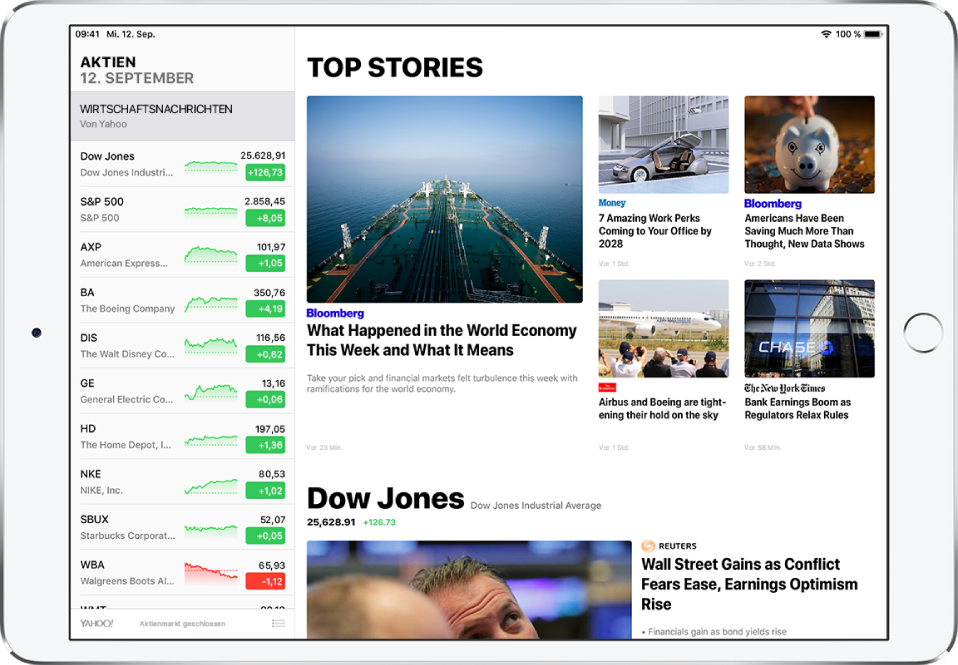
Symbol zu deiner Aktienliste hinzufügen: Streiche über die Aktienliste nach unten, um das Suchfeld anzuzeigen. Gib danach in das Suchfeld ein Aktiensymbol oder den Namen eines Unternehmens, eines Aktienfonds oder eines Aktienindex ein. Tippe in der Ergebnisliste auf das Symbol, das du hinzufügen möchtest, und tippe danach auf
 .
.Symbol löschen: Tippe auf
 unten auf dem Bildschirm. Tippe auf
unten auf dem Bildschirm. Tippe auf  neben dem Symbol, das du löschen möchtest, und danach auf „Entfernen“.
neben dem Symbol, das du löschen möchtest, und danach auf „Entfernen“.Symbole neu anordnen: Tippe auf
 unterhalb der Aktienliste. Lege den Finger auf
unterhalb der Aktienliste. Lege den Finger auf  und ziehe sie nach oben oder nach unten.
und ziehe sie nach oben oder nach unten.
Aktiendiagramme, Details und News anzeigen
Tippe auf ein Aktiensymbol in deiner Aktienliste, um ein interaktives Diagramm, zusätzliche Detailinformationen und zugehörige News anzuzeigen.
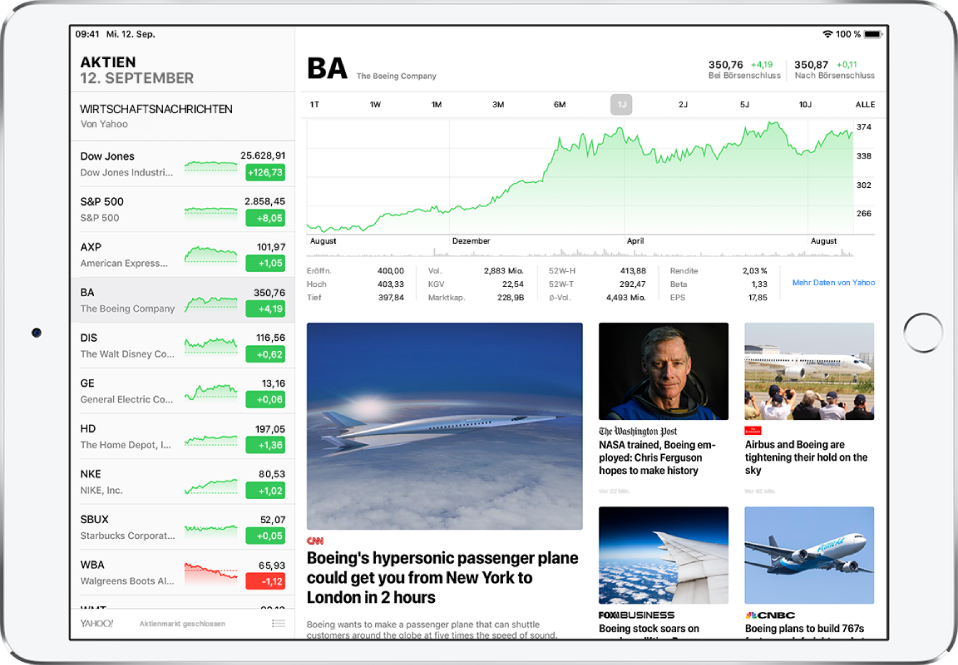
Entwicklung einer Aktie im Zeitverlauf anzeigen: Tippe auf eine der Zeitfensteroptionen oberhalb des Diagramms.
Wert an einem bestimmen Datum bzw. zu einer bestimmten Uhrzeit anzeigen: Lege einen Finger auf das Diagramm.
Wertdifferenz im Zeitverlauf anzeigen: Lege zwei Finger auf das Diagramm.
Weitere Details anzeigen: Streiche über die Daten unterhalb des Diagramms, um weitere Aktiendetails wie den Höchst- und den Tiefststand während der letzten 52 Wochen, die Beta- und EPS-Angaben und das durchschnittliche Handelsvolumen anzuzeigen.
News lesen: Streiche nach oben, um zusätzliche Artikel anzuzeigen, und tippe dann auf einen Artikel.
Aktienliste auf mehreren Geräten ansehen
Du kannst deine Aktienliste auf deinen iOS-Geräten und auf deinem Mac ansehen, sofern du dich auf allen Geräten mit derselben Apple-ID bei iCloud anmeldest.
Wähle auf deinen iOS-Geräten „Einstellungen“ ![]() > „[dein Name]“ > „iCloud“ und aktiviere die Option „Aktien“. Wähle auf deinem Mac „Systemeinstellungen“ > „iCloud“ und aktiviere die Option „Aktien“.
> „[dein Name]“ > „iCloud“ und aktiviere die Option „Aktien“. Wähle auf deinem Mac „Systemeinstellungen“ > „iCloud“ und aktiviere die Option „Aktien“.
News aus der Finanz- und Geschäftswelt lesen
Tippe auf „Wirtschaftsnachrichten“ über der Aktienliste, um die Topstorys zu sehen. Hierbei handelt es sich um von Apple- Nachrichtenredakteuren ausgewählte Storys zum aktuellen Geschehen auf dem Markt (verfügbar in den USA, Großbritannien und Australien).
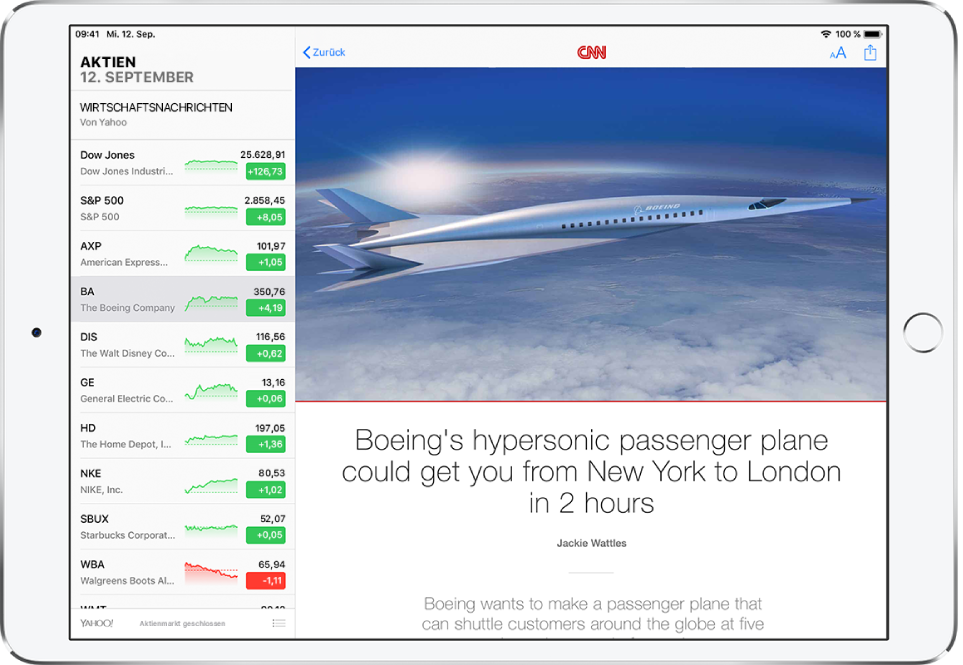
Der Newsfeed umfasst auch Storys zu Unternehmen, die in deiner Aktienliste enthalten sind. Streiche über den Newsfeed nach oben, um diese Artikel anzuzeigen; sie sind nach ihren Stickersymbolen gruppiert. Im Newsfeed erscheinen keine Storys aus Publikationen, die du in „Apple News“ blockiert hast. Weitere Informationen findest du unter Anzeigen speziell für dich ausgewählter Storys auf dem iPad.